In diesem Geführten Projekt werden Sie eine Virtuelle Maschine in Azure erstellen, um einen Webserver, insbesondere einen Nextcloud-Server, bereitzustellen. Anstatt nur die Voreinstellungen zu verwenden, werden Sie erkunden, wie die grundlegende Architektur von Azure funktioniert, indem Sie eine Virtuelle Maschine erstellen und sie mit einem Subnetz verbinden, das dank Netzwerksicherheitsgruppen durch ein- und ausgehende Regeln geschützt ist, und zwar in einem virtuellen Netzwerk. Sie lernen auch, wie Sie Bastion verwenden, um sich über SSH mit der Maschine zu verbinden, ohne einen externen Port für das Internet freizugeben. Dann installieren Sie einen einfachen Nextcloud-Server und machen die Virtuelle Maschine für Sie verfügbar, indem Sie eine öffentliche IP und ein DNS-Label öffnen. Hinweis: Wenn Sie noch kein Azure-Abonnement haben, erstellen Sie vor der Teilnahme an diesem Geführten Projekt eine kostenlose Azure-Testversion unter https://portal.azure.com

Genießen Sie unbegrenztes Wachstum mit einem Jahr Coursera Plus für 199 $ (regulär 399 $). Jetzt sparen.

Azure: Erstellen einer virtuellen Maschine und Bereitstellen eines Webservers

Dozent: Mario Ferraro
19.007 bereits angemeldet
Bei enthalten
(220 Bewertungen)
Empfohlene Erfahrung
Was Sie lernen werden
Machen Sie sich mit den Grundlagen von Azure vertraut
Erstellen einer Virtuellen Maschine und der umgebenden Netzwerkarchitektur
Verwenden Sie Bastion, um sich mit der Virtuellen Maschine zu verbinden und einen Nextcloud-Server bereitzustellen
Kompetenzen, die Sie festigen
- Kategorie: Netzwerkverwaltung
- Kategorie: Netzwerksicherheit
- Kategorie: Microsoft Azure
- Kategorie: Fernzugriffssysteme
- Kategorie: Cloud Computing
- Kategorie: Cloud-Infrastruktur
- Kategorie: Virtuelle Maschinen
- Kategorie: Bereitstellung von Anwendungen
- Kategorie: Ubuntu
- Kategorie: Web-Server
- Kategorie: Virtuelle Vernetzung
Wichtige Details

Zu Ihrem LinkedIn-Profil hinzufügen
Nur als Desktop-Version verfügbar
Erfahren Sie, wie Mitarbeiter führender Unternehmen gefragte Kompetenzen erwerben.

Lernen, Üben und Anwenden von berufsrelevanten Fähigkeiten in weniger als 2 Stunden
- Nehmen Sie an Schulungen von Branchenexperten teil
- Sammeln Sie mit Aufgaben aus der realen Welt praktische Erfahrung
- Schaffen Sie Vertrauen durch neueste Tools und Technologien

Über dieses begleitete Projekt
Schritt für Schritt lernen
In einem Video, das auf einer Hälfte Ihres Arbeitsbereichs abgespielt wird, führt Sie Ihr Dozent durch diese Schritte:
Erstellen Sie eine Ressourcengruppe
Erstellen Sie ein virtuelles Netzwerk und ein Subnetz
Schützen Sie ein Teilnetz mit einer Netzwerksicherheitsgruppe
Einsatz von Bastion zur Verbindung mit einer virtuellen Maschine
Erstellen Sie eine virtuelle Maschine für Ubuntu Server
Installieren Sie Nextcloud, indem Sie sich über SSH mit Bastion verbinden
Eine IP veröffentlichen
DNS-Etikett erstellen
Empfohlene Erfahrung
Um dieses Geführte Projekt optimal nutzen zu können, sollten Sie über Kenntnisse im Bereich der Vernetzung verfügen: Subnetzmasken, IPs, Ports und grundlegende Firewall-Regeln.
8 Projektbilder
Dozent

von
Was Sie beim Lernen erwartet
Auf Kompetenzen basierendes, praktisches Lernen
Üben Sie die Anwendung neuer Kompetenzen anhand von berufsbezogenen Aufgabenstellungen.
Anleitung durch Experten
Lernen Sie mit vorab von Experten aufgezeichneten Videos in einer einzigartigen aufgeteilten Oberfläche.
Keine Downloads oder Installation erforderlich
Greifen Sie in einem vordefinierten Cloud-Arbeitsbereich auf die Tools und Ressourcen zu.
Nur für Desktop verfügbar
Dieses begleitete Projekt ist für die Bearbeitung an einem Laptop oder Desktop-Computer mit stabiler Internetverbindung konzipiert und nicht für Mobilgeräte.
Warum entscheiden sich Menschen für Coursera für ihre Karriere?




Bewertungen von Lernenden
220 Bewertungen
- 5 stars
70,90 %
- 4 stars
21,81 %
- 3 stars
1,81 %
- 2 stars
2,72 %
- 1 star
2,72 %
Zeigt 3 von 220 an
Geprüft am 28. Aug. 2021
Clear and concise explanations and good lectures.
Geprüft am 26. Juli 2024
Very clear guided project. But the Azure version used in the video guide is old, so when we practice it in the current Azure version, there will be some differences.
Geprüft am 3. Juni 2025
Its actually cloud security with proper network security but the portal https not function like it should.
Ihnen könnte auch Folgendes gefallen:
 Status: Kostenloser Testzeitraum
Status: Kostenloser Testzeitraum Status: Kostenloser Testzeitraum
Status: Kostenloser Testzeitraum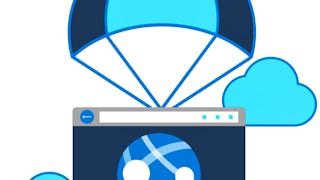 Status: Kostenloser Testzeitraum
Status: Kostenloser Testzeitraum
Häufig gestellte Fragen
Da Ihr Arbeitsbereich einen Cloud-Desktop enthält, der für einen Laptop oder Desktop-Computer ausgelegt ist, sind angeleitete Projekte auf Ihrem Mobilgerät nicht verfügbar.
Die Dozenten bei angeleiteten Projekten sind Fachexperten, die Erfahrung in den Fähigkeiten, Werkzeugen oder Bereichen der jeweiligen Projekte haben und leidenschaftlich daran interessiert sind, ihr Wissen weiterzugeben und so Millionen von Lernenden auf der ganzen Welt zu beeinflussen.
Sie können alle von Ihnen erstellten Dateien aus dem angeleiteten Projekt herunterladen und speichern. Zu diesem Zweck können Sie die Funktion „Dateibrowser“ verwenden, wenn Sie auf Ihren Cloud-Desktop zugreifen.






